
Co vědět
- Stávající účet Gmail: Přejděte na iPhone Nastavení > Pošta > Účty. Klepněte na svůj účet Gmail. Klepněte na Kontakty na Na.
- Nový účet: Přejít na Nastavení > Pošta > Účty > Přidat účet > Google. Zadejte adresu a heslo. Klepněte na Kontakty na Na.
Tento článek vysvětluje, jak synchronizovat kontakty Gmailu s existujícím účtem Gmail na iPhonu. Obsahuje také informace o tom, jak synchronizovat kontakty v Gmailu při počátečním nastavení nového účtu Gmail na iPhonu. Tyto pokyny platí pro telefony iPhone se systémem iOS 14 nebo iOS 13.
Synchronizace kontaktů s existujícím účtem Gmail na iPhone
Přestože se při počátečním přidání účtu Gmail do iPhonu můžete rozhodnout synchronizovat své kontakty v Gmailu, můžete je přidat později ke stávajícímu účtu Gmail. Zde je návod, jak tyto kontakty z Gmailu dostat do iPhonu.
-
Na iPhonu otevřete Nastavení aplikace.
-
Klepněte na Pošta a vyberte Účty.
-
Klepněte na stávající Gmail účet.
-
Klepněte na posuvník vedle Kontakty přesunout do Na pozice.
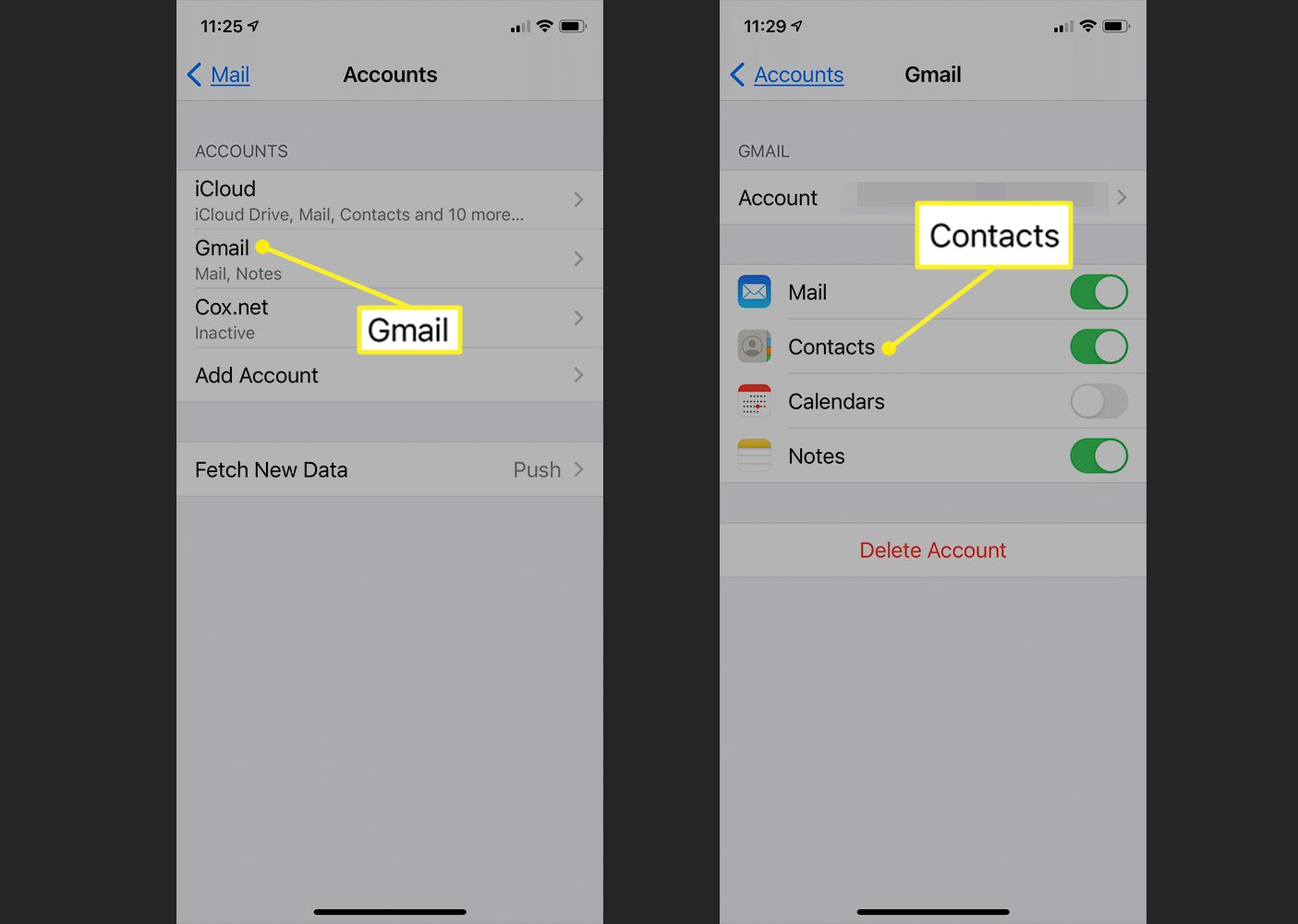
-
Vaše kontakty v Gmailu se začnou okamžitě synchronizovat s iPhonem.
Synchronizace kontaktů při přidávání nového účtu Gmail
Pokud jste svůj účet Gmail do iPhonu nepřidali, můžete to udělat a synchronizovat kontakty současně.
-
Chcete -li do svého iPhonu přidat Gmail jako nový účet, vyberte Nastavení > Pošta > Účty > Přidat účet.
-
Vybrat Google z možností na další obrazovce.
-
Po výzvě zadejte svou adresu Gmail a vyberte další. Zadejte heslo a klepněte na další.
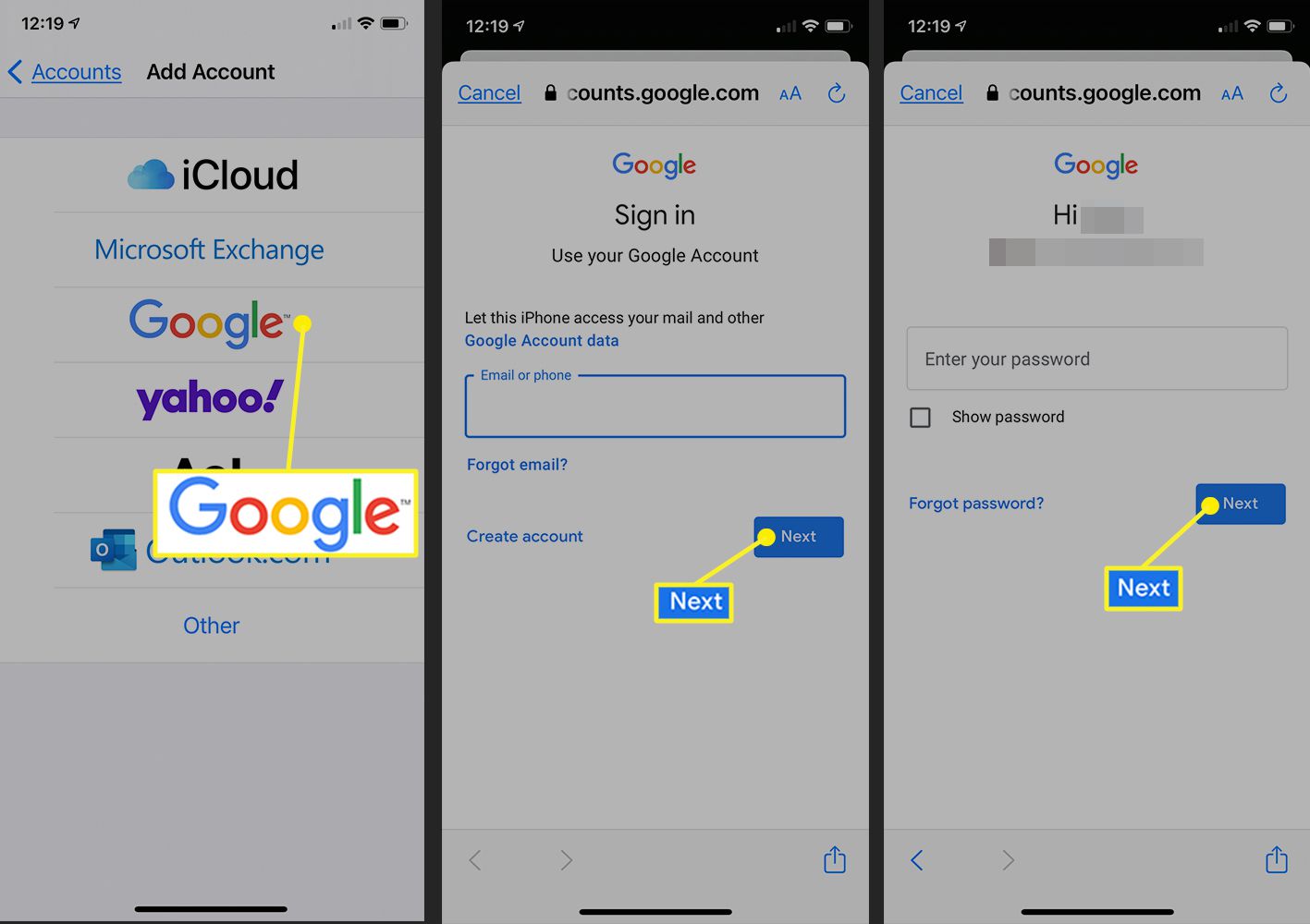
-
Klepněte na přepínač vedle Kontakty dokud nebude v Na/zelenou pozici a potom klepněte na Uložit.
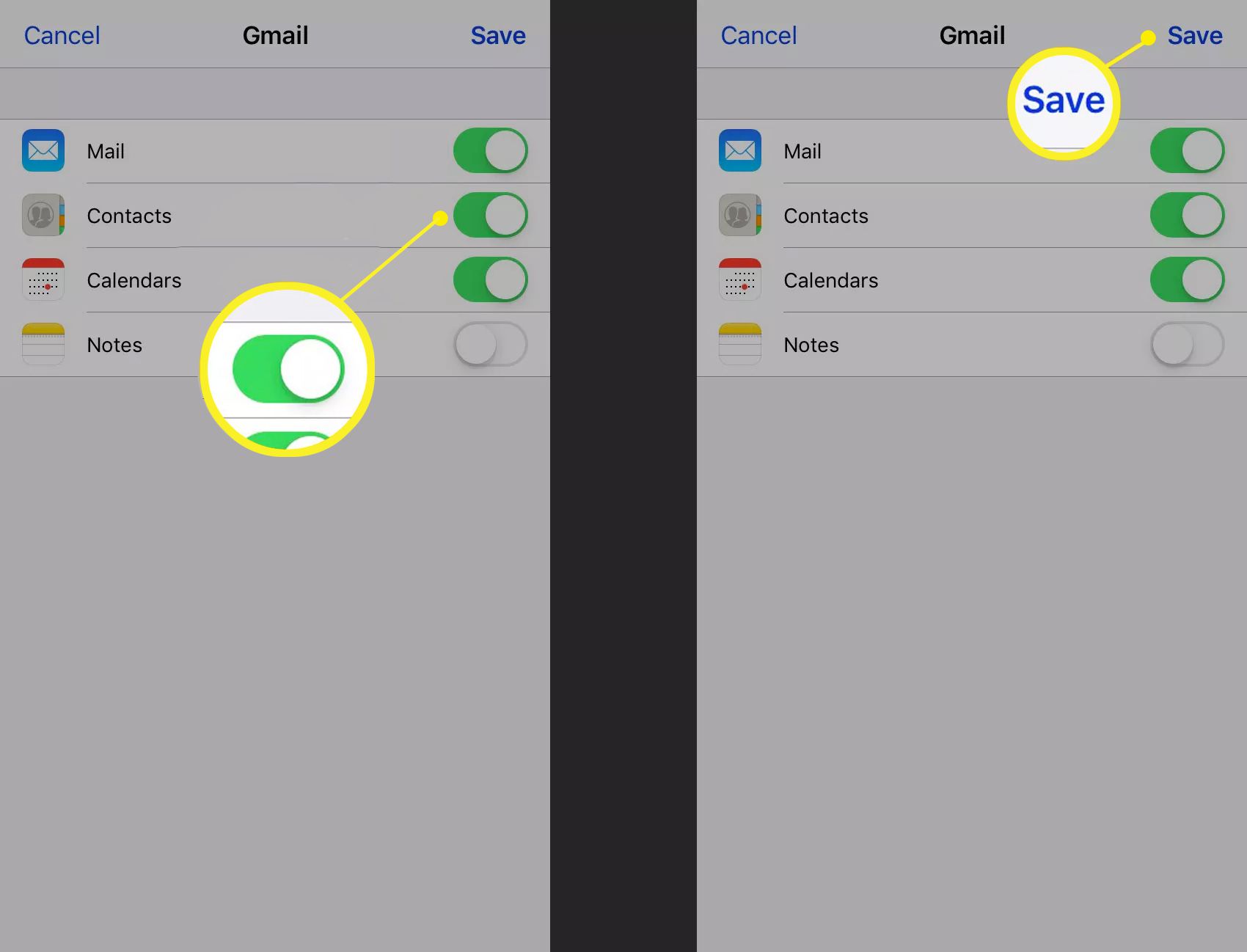
-
Všechny vaše kontakty v Gmailu se synchronizují s vaším iPhone. Můžete také synchronizovat své kalendáře a poznámky na stejné obrazovce Gmailu.